So aktualisieren Sie Grafiktreiber auf einem Computer
Bestätigen Sie das Grafikkartenmodell: Windows -Benutzer werden über Geräte -Manager oder DXDIAG angezeigt. MacOS -Benutzer sehen Grafikinformationen in "Über diesen Computer" anzeigen. 2. Es wird empfohlen, von der offiziellen Website des Herstellers zu aktualisieren: NVIDIA, AMD und Intel -Benutzer besuchen ihre offizielle Website, um die entsprechenden Treiber herunterzuladen, und Notebook -Benutzer haben Priorität, um die offizielle Supportseite der Marken -Offiziellen Website anzuzeigen. 3.. Sie können Windows Device Manager verwenden, um grundlegende Updates durchzuführen. Es ist jedoch möglicherweise nicht die neueste Version. 4. optionale offizielle automatische Update -Tools wie Geforce Experience, AMD Adrenalin oder Intel Assistant; 5. Starten Sie den Computer nach dem Update neu und vermeiden Sie die Verwendung von Drittanbieter-Treiber-Update-Software, um sicherzustellen, dass das System stabil ist und der Treiber rein ist. Richtige Updates können die Leistung effektiv verbessern und Anzeigeprobleme lösen.

Die Aktualisierung Ihrer Grafiktreiber ist eine der einfachsten Möglichkeiten, um die Systemleistung zu verbessern, Probleme mit Anzeigen zu beheben oder neuere Spiele und Anwendungen zu unterstützen. Hier erfahren Sie, wie Sie es richtig machen, egal ob Sie Windows oder MacOS verwenden.
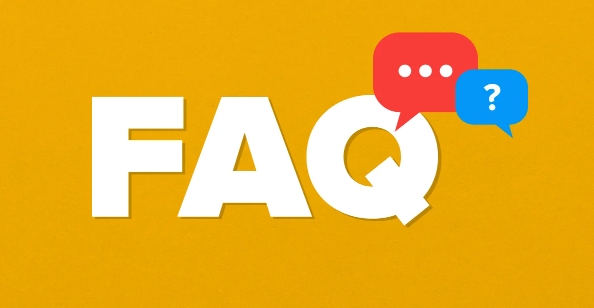
1. Identifizieren Sie Ihre Grafikkarte
Vor der Aktualisierung müssen Sie wissen, welche Art von Grafikkarte Sie haben.
- Unter Windows:
- Drücken Sie
Win Xund wählen Sie Geräte -Manager aus. - Erweitern Sie den Abschnitt Anzeigeadapter .
- Sie sehen den Namen Ihrer GPU (z. B. Nvidia Geforce RTX 3060, AMD Radeon RX 6700 XT oder Intel UHD -Grafik).
- Drücken Sie
Alternativ drücken Sie Win R , geben Sie dxdiag ein und drücken Sie die Eingabetaste. Auf der Registerkarte "Anzeige" werden Ihre Grafikinformationen angezeigt.
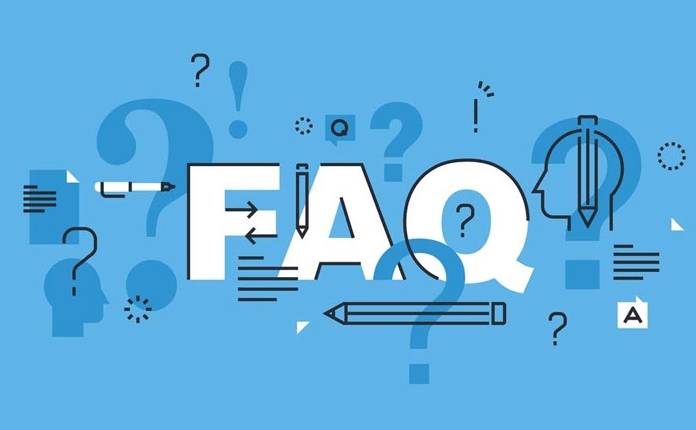
- Auf macos:
- Klicken Sie in der oberen linken Ecke auf das Apple-Logo.
- Wählen Sie diesen Mac aus.
- Klicken Sie auf Grafiken , um Ihr GPU -Modell anzuzeigen.
2. Update über die Website des Herstellers (empfohlen)
Der zuverlässigste Weg ist, den neuesten Treiber direkt vom GPU -Hersteller herunterzuladen.
Für Nvidia:
- Gehen Sie zu //m.sbmmt.com/link/a3c1e64ad2997b7947556ba8806f6e56 .
- Wählen Sie Ihre GPU -Serie, Ihr Modell, Ihre Betriebssystem usw. aus.
- Klicken Sie auf Suche und laden Sie den neuesten Treiber herunter .
- Führen Sie den Installateur aus und befolgen Sie die Eingabeaufforderungen.
Für AMD:
- Besuchen Sie //m.sbmmt.com/link/8dbc071404cb803bffef3f83439ba2b4 .
- Wählen Sie Ihr Produkt (z. B. Radeon RX -Serie).
- Laden Sie den empfohlenen Treiber herunter.
- Installieren Sie es mit dem Setup -Assistenten.
Für Intel -Grafiken:
- Gehen Sie zu //m.sbmmt.com/link/231eb5a29f502174b938f4bd140e19c6 .
- Verwenden Sie das automatische Erkennungstool oder wählen Sie manuell Ihr Intel -GPU -Modell aus.
- Laden Sie den Treiber herunter und installieren Sie.
Für Laptops mit integrierten Grafiken:
Wenn Sie einen Laptop (insbesondere Dell, HP, Lenovo) verwenden, überprüfen Sie zuerst die Support -Website des Laptop -Herstellers . Sie bieten häufig maßgeschneiderte Treiber. Suchen Sie mit dem Service -Tag oder der Modellnummer Ihres Laptops.
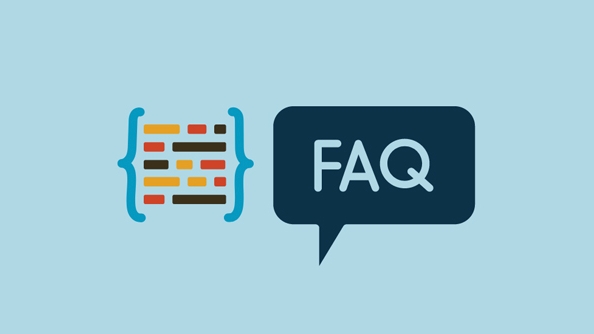
3. Update über den Geräte -Manager (Windows - Basic -Update)
Diese Methode ist schnell, wird jedoch möglicherweise nicht die neueste Version erhalten.
- Öffnen Sie den Geräte -Manager (
Win X> Geräte -Manager). - Displayadapter erweitern.
- Klicken Sie mit der rechten Maustaste auf Ihre Grafikkarte und wählen Sie den Treiber aktualisieren .
- Wählen Sie automatisch auf der Suche nach aktualisierter Treibersoftware .
- Windows überprüft und installiert, wenn ein Update verfügbar ist.
Hinweis: Dies installiert häufig ältere oder generische Treiber. Verwenden Sie dies nur, wenn Sie nicht auf das Web zugreifen können oder eine vorübergehende Lösung benötigen.
4. Verwenden Sie automatische Update -Tools (optional)
Einige Benutzer bevorzugen Tools, die Treiberupdates automatisieren:
- NVIDIA GEFORCE -Erfahrung (für NVIDIA -GPUs): Benachrichtigt Sie automatisch über neue Treiber und können Sie mit einem Klick installieren.
- AMD -Adrenalin -Software : bietet Treiberaktualisierungen und Leistungsstimmen an.
- Intel Triver & Support Assistant : Scans und aktualisiert Intel -Komponenten.
Diese Werkzeuge sind sicher und kommen direkt von den Herstellern.
Tipps für ein reibungsloses Update
- Alte Treiber deinstallieren? Normalerweise nicht notwendig. Neue Installateure überschreiben alte. Wenn Sie jedoch Probleme haben, verwenden Sie den DDU -Display -Treiber (DDU) im abgesicherten Modus, um den alten Fahrer zuerst zu reinigen.
- Starten Sie Ihren Computer nach der Installation neu.
- Überprüfen Sie die Versionsnummern , um das angewandte Update zu bestätigen.
- Vermeiden Sie "Treiber-Updater" -Apps von Drittanbietern-sie bündeln häufig Junk-Software.
Das Aktualisieren Ihres Grafik -Treibers dauert nicht lange und kann Abstürze, Stottern oder niedrige FPS beheben. Stellen Sie einfach sicher, dass Sie von der offiziellen Quelle herunterladen.
Das obige ist der detaillierte Inhalt vonSo aktualisieren Sie Grafiktreiber auf einem Computer. Für weitere Informationen folgen Sie bitte anderen verwandten Artikeln auf der PHP chinesischen Website!

Heiße KI -Werkzeuge

Undress AI Tool
Ausziehbilder kostenlos

Undresser.AI Undress
KI-gestützte App zum Erstellen realistischer Aktfotos

AI Clothes Remover
Online-KI-Tool zum Entfernen von Kleidung aus Fotos.

Clothoff.io
KI-Kleiderentferner

Video Face Swap
Tauschen Sie Gesichter in jedem Video mühelos mit unserem völlig kostenlosen KI-Gesichtstausch-Tool aus!

Heißer Artikel

Heiße Werkzeuge

Notepad++7.3.1
Einfach zu bedienender und kostenloser Code-Editor

SublimeText3 chinesische Version
Chinesische Version, sehr einfach zu bedienen

Senden Sie Studio 13.0.1
Leistungsstarke integrierte PHP-Entwicklungsumgebung

Dreamweaver CS6
Visuelle Webentwicklungstools

SublimeText3 Mac-Version
Codebearbeitungssoftware auf Gottesniveau (SublimeText3)
 Wie kann man das Problem beheben, dass das Blizzard Battle.net-Update bei 45 % hängen bleibt?
Mar 16, 2024 pm 06:52 PM
Wie kann man das Problem beheben, dass das Blizzard Battle.net-Update bei 45 % hängen bleibt?
Mar 16, 2024 pm 06:52 PM
Blizzard Battle.net-Update bleibt bei 45 % hängen, wie kann man das Problem lösen? In letzter Zeit stecken viele Leute beim Aktualisieren der Software fest. Sie bleiben auch nach mehrmaligem Neustart stecken. Wie können wir diese Situation lösen? In diesem Software-Tutorial werden die Bedienungsschritte erläutert, in der Hoffnung, mehr Menschen zu helfen. Das Blizzard Battle.net-Update bleibt bei 45 % hängen. Wie lässt sich das Problem lösen? 1. Client 1. Zuerst müssen Sie bestätigen, dass es sich bei Ihrem Client um die offizielle Version handelt, die von der offiziellen Website heruntergeladen wurde. 2. Wenn nicht, können Benutzer zum Herunterladen die asiatische Server-Website aufrufen. 3. Klicken Sie nach der Eingabe oben rechts auf „Herunterladen“. Hinweis: Achten Sie darauf, bei der Installation nicht Vereinfachtes Chinesisch auszuwählen.
 So installieren Sie Angular unter Ubuntu 24.04
Mar 23, 2024 pm 12:20 PM
So installieren Sie Angular unter Ubuntu 24.04
Mar 23, 2024 pm 12:20 PM
Angular.js ist eine frei zugängliche JavaScript-Plattform zum Erstellen dynamischer Anwendungen. Es ermöglicht Ihnen, verschiedene Aspekte Ihrer Anwendung schnell und klar auszudrücken, indem Sie die Syntax von HTML als Vorlagensprache erweitern. Angular.js bietet eine Reihe von Tools, die Sie beim Schreiben, Aktualisieren und Testen Ihres Codes unterstützen. Darüber hinaus bietet es viele Funktionen wie Routing und Formularverwaltung. In dieser Anleitung wird erläutert, wie Angular auf Ubuntu24 installiert wird. Zuerst müssen Sie Node.js installieren. Node.js ist eine JavaScript-Ausführungsumgebung, die auf der ChromeV8-Engine basiert und es Ihnen ermöglicht, JavaScript-Code auf der Serverseite auszuführen. In Ub sein
 Windows kann nicht auf das angegebene Gerät, den angegebenen Pfad oder die angegebene Datei zugreifen
Jun 18, 2024 pm 04:49 PM
Windows kann nicht auf das angegebene Gerät, den angegebenen Pfad oder die angegebene Datei zugreifen
Jun 18, 2024 pm 04:49 PM
Der Computer eines Freundes weist einen solchen Fehler auf. Beim Öffnen von „Dieser PC“ und der Datei auf Laufwerk C wird die Meldung „Explorer.EXE“ angezeigt. Windows kann nicht auf das angegebene Gerät, den angegebenen Pfad oder die angegebene Datei zugreifen. Möglicherweise verfügen Sie nicht über die entsprechenden Berechtigungen, um auf das Projekt zuzugreifen. " Einschließlich Ordner, Dateien, Dieser Computer, Papierkorb usw. wird durch Doppelklicken ein solches Fenster geöffnet, es ist jedoch normal, es durch Klicken mit der rechten Maustaste zu öffnen. Dies wird durch ein Systemupdate verursacht. Wenn Sie ebenfalls auf diese Situation stoßen, erfahren Sie im folgenden Editor, wie Sie das Problem lösen können. 1. Öffnen Sie den Registrierungseditor Win+R und geben Sie regedit ein, oder klicken Sie zum Ausführen mit der rechten Maustaste auf das Startmenü und geben Sie regedit ein. 2. Suchen Sie die Registrierung „Computer\HKEY_CLASSES_ROOT\PackagedCom\ClassInd“;
 Wie aktualisiere ich den MSI-Grafikkartentreiber? Schritte zum Herunterladen und Installieren des MSI-Grafikkartentreibers
Mar 13, 2024 pm 08:49 PM
Wie aktualisiere ich den MSI-Grafikkartentreiber? Schritte zum Herunterladen und Installieren des MSI-Grafikkartentreibers
Mar 13, 2024 pm 08:49 PM
MSI-Grafikkarten sind die Mainstream-Grafikkartenmarke auf dem Markt. Wir wissen, dass Grafikkarten Treiber installieren müssen, um Leistung zu erzielen und Kompatibilität sicherzustellen. Wie aktualisiere ich den MSI-Grafikkartentreiber auf die neueste Version? Im Allgemeinen können MSI-Grafikkartentreiber von der offiziellen Website heruntergeladen und installiert werden. Methode zur Aktualisierung des Grafikkartentreibers: 1. Zuerst rufen wir die „offizielle MSI-Website“ auf. 2. Klicken Sie nach der Eingabe auf die Schaltfläche „Suchen“ in der oberen rechten Ecke und geben Sie Ihr Grafikkartenmodell ein. 3. Suchen Sie dann die entsprechende Grafikkarte und klicken Sie auf die Detailseite. 4. Geben Sie dann oben die Option „Technischer Support“ ein. 5. Gehen Sie abschließend zu „Treiber & Download“
 Lantern und Dungeon am 29. Februar aktualisiert: Remastered-Version ╳ „Legend of Nezha'-Verknüpfung
Feb 28, 2024 am 08:13 AM
Lantern und Dungeon am 29. Februar aktualisiert: Remastered-Version ╳ „Legend of Nezha'-Verknüpfung
Feb 28, 2024 am 08:13 AM
Es wurde bestätigt, dass Lantern and Dungeons am 29. Februar aktualisiert wird. Nach dem Update wird die remasterte Version auch mit Legend of Nezha verknüpft sein Beruf, und Spieler können direkt Jobwechsel durchführen, Dungeon-Inhalte werden ebenfalls erweitert, neue Dungeon-Bereiche werden eröffnet usw. Aktualisierungsplan für Mobilspiele Lantern und Dungeon am 29. Februar aktualisiert: Remastered-Version ╳ Schlüsselinhalt der Verknüpfungsversion „Legend of Nezha“ Neuer Beruf, warum werden Sie eingeladen, den Job zu wechseln? Solch coole Ausrüstung macht die Leute wirklich gierig Ich habe gehört, dass der Laternenhalter nach einem Jobwechsel auch viele coole Fähigkeiten erlernen kann: Thaihosen sind heiß! Die Legende von Nezha kommt zusammen! Auf das heiße Rad steigen und den Kreis aus Himmel und Erde in der Hand halten ♫ ~ Die kleinen Helden mit Weisheit und Mut: Nezha und Little Dragon Girl stehen vor der Tür
 Windows pausiert Updates dauerhaft, Windows schaltet automatische Updates aus
Jun 18, 2024 pm 07:04 PM
Windows pausiert Updates dauerhaft, Windows schaltet automatische Updates aus
Jun 18, 2024 pm 07:04 PM
Windows-Updates können einige der folgenden Probleme verursachen: 1. Kompatibilitätsprobleme: Einige Anwendungen, Treiber oder Hardwaregeräte sind möglicherweise nicht mit neuen Windows-Updates kompatibel, was dazu führen kann, dass sie nicht ordnungsgemäß funktionieren oder abstürzen. 2. Leistungsprobleme: Manchmal können Windows-Updates dazu führen, dass das System langsamer wird oder es zu Leistungseinbußen kommt. Dies kann auf neue Funktionen oder Verbesserungen zurückzuführen sein, die mehr Ressourcen zur Ausführung erfordern. 3. Probleme mit der Systemstabilität: Einige Benutzer berichteten, dass es nach der Installation von Windows-Updates zu unerwarteten Abstürzen oder Bluescreen-Fehlern kommen kann. 4. Datenverlust: In seltenen Fällen können Windows-Updates zu Datenverlust oder Dateibeschädigung führen. Aus diesem Grund sollten Sie vor der Durchführung wichtiger Aktualisierungen eine Sicherungskopie Ihres Computers erstellen
 Wo sind die Grafikkartentreiber installiert? Auf welcher Festplatte sind die Grafikkartentreiber installiert?
Mar 14, 2024 am 09:40 AM
Wo sind die Grafikkartentreiber installiert? Auf welcher Festplatte sind die Grafikkartentreiber installiert?
Mar 14, 2024 am 09:40 AM
Der Computer muss den entsprechenden Treiber installieren, um den normalen Betrieb des Systems sicherzustellen. Auf welcher Festplatte ist der Grafikkartentreiber installiert? Wenn Sie auf eine Situation stoßen, in der Sie den Speicherort der Festplatte ändern müssen, auf welcher Festplatte sollten Sie die Installation durchführen? Tatsächlich sind die meisten Treiber standardmäßig auf dem Laufwerk C installiert. Schauen wir uns die Details unten an. Auf welcher Festplatte ist der Grafikkartentreiber installiert? Einige Treiber sind standardmäßig auf der Systemfestplatte installiert und ermöglichen keine Auswahl. Wenn Sie zur Auswahl aufgefordert werden, können Sie natürlich auch andere Festplatten installieren. Es ist sicherlich besser, die Festplatte in mehrere Partitionen aufzuteilen als in eine Partition. Die Zugriffsgeschwindigkeit über das Laufwerk C ist schneller als über das Laufwerk D, und das Laufwerk D ist größer als das Laufwerk E. Da wir im Allgemeinen nichts auf das Laufwerk C legen, wäre es bei der Zuweisung von 10 GB besser, höchstens 4 GB zu verwenden und einen Treiber darauf zu installieren. Und wie Treiber und einige Anwendungssoftware,
 So aktualisieren Sie TikTok auf die neueste Version
Mar 27, 2024 am 11:06 AM
So aktualisieren Sie TikTok auf die neueste Version
Mar 27, 2024 am 11:06 AM
1. Öffnen Sie die Douyin-App, klicken Sie unten rechts auf [Ich] und dann oben rechts auf das Symbol [Drei Streifen]. 2. Wählen Sie [Einstellungen], klicken Sie, um die Einstellungsoberfläche aufzurufen, suchen Sie nach [Allgemeine Einstellungen] und klicken Sie darauf. 3. Öffnen Sie die allgemeine Einstellungsoberfläche, suchen Sie nach [Nach Updates suchen] und klicken Sie darauf. 4. Wenn die aktuell vom Benutzer verwendete Version nicht die neueste Version ist, wird eine Aktualisierungsaufforderung für die neue Version angezeigt. Klicken Sie auf [Upgrade]. 5. Warten Sie, bis das Installationspaket heruntergeladen wurde. Klicken Sie auf [Installation fortsetzen]. 6. Wenn es sich bei der aktuellen Version bereits um die neueste Version handelt, erscheint die Meldung „Keine Update-Version verfügbar“.







